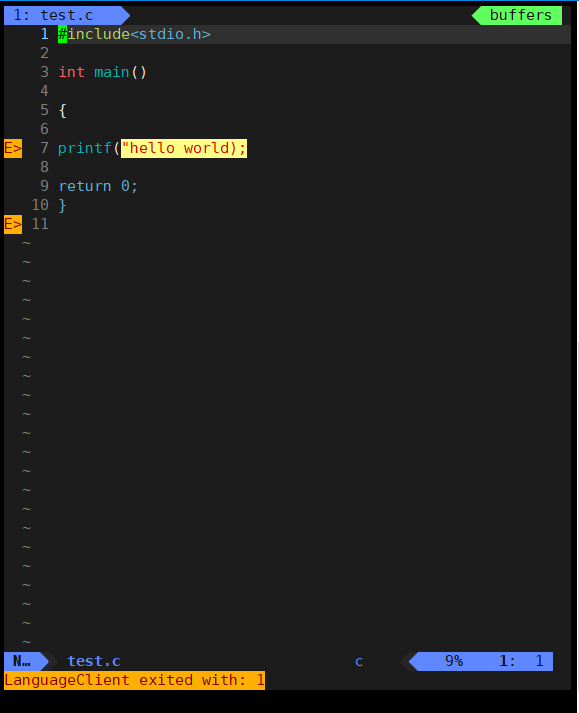背景
都怪我年轻不懂事,调试代码只会用console.log。那么,就在今天,出事儿了!
看图说话。上面的111和222后面跟的数据竟然不一致?

在我的认知中,JSON里面的parse和stringify方法只是类型的转换啊,怎么还把值给我变了!这不是坑人吗!
经过高人指点,我才明白,
console.log()打印出来的内容并不是一定百分百可信的内容。> 一般对于基本类型number、string、boolean、null、undefined的输出是可信的。> 但对于Object等引用类型来说,则就会可能出现上述异常打印输出。
那么,既然有“可能”性,到底什么时候会出现异常呢?也即我上面的截图结果的出现逻辑是什么呢?
前置知识
1.引用类型的存储需要内存的栈区和堆区(堆区是指内存里的堆内存)共同完成,栈区内存保存变量标识符和指向堆内存中该对象的指针。
2.引用类型可以拥有属性和方法,并且是可以动态改变的。
3.引用类型的比较是引用的比较。
上图异常出现的逻辑解析
1.console.log打印一个对象时,是指向一片内存地址。111后面打印了一个Object对象,所以指向的是内存地址。
2.而222后面的是经过了对象序列化的数组,属于深拷贝,并不会跟着对象的改变而改变。
3.我在使用了console.log之后,使用AJAX更改了this.selectedAttrs里nameEn的数据,从“aaa”改为“”。
4.此时进入控制台,在点开三角箭头之前,能看到的都是未修改的值。因为console.log日志输出后无法回撤或者更新。
5.但是点击了111后面的三角箭头后,此时才会请求此内存地址下的内容,发现已修改为“”。并且点击已被序列化的222的内容时,看到的是修改前的值。
6.也就是说,222后面跟的才是console.log此时此刻此对象的值,111后面的详细内容是经过后期代码修改了的。
所以啊,在需要用console.log调试时,尽量不要直接输出对象,先将对象序列化JSON.stringify()为字符串再输出。或者使用打断点(debugger)的方式来调试。
总之,可以得出一个结论:chrome调试工具的那个三角形点开的时候才会拿着内存地址去取对象的值。
举一个例子:
//执行以下代码
let obj={age:20}
console.log(obj)
obj.age=30
执行结果:
不展开obj对象,看到的是我们预期的20,展开对象,看到的却是30。如果我们输出一个字段很多的对象,那必须展开才能看到属性值,展开后,看到的值是点击“展开”那一刻时对象的值,而非console执行那时候的值。
原因分析:
- 不展开对象看时,
console.log()是按照代码执行顺序,同步地输出了对象当时的快照。所以我们看到的是预期的值。 - 展开对象时,它其实是重新去内存中读取对象的属性值,此时对象属性已被更改,所以展开对象后,看到的不是好久以前的预期值了。
console到底是什么
console 对象提供对浏览器调试控制台的访问。
console 挂载在 window 对象上,ECMAScript 中并没有规定 console 该如何实现,因为它不属于 javascript 的语言标准。每个浏览器都有自己的实现,并不约而同的把它挂载到 window 对象上。所以 console 对象的方法并不是每个浏览器都会实现,行为也可能会有略微差异。
console的常用API
1.
console.log//按照参数传入的顺序打印一个或者多个变量。
如果打印的是Object / Array / Function 等非基本类型,在控制台显示的是该变量的引用,也就是说后续对变量的修改也会体现在控制台。console 初始打印的是执行到console.log语句时的变量值,虽然是引用类型,但是控制台并不会实时追踪值的变化,只有用户主动触发 ▶(查看详情)才会展示变量的当前值。后续值的更改不会再反应到控制台,也就是说一旦查看详情,控制台对变量的跟踪就“断开”了。
如果就想打印某个 object 执行到 console 的当前值怎么办?
1)console.log(JSON.parse(JSON.stringify(object)))> 2)深度克隆 object (推荐)
2.
console.dir//在控制台打印出 obj 带有三角形的层次结构列表,可查看子对象的内容。
跟 log 方法的区别是不显示简略信息,只显示一个 ▶ 和对象参数的 constructor
3.
console.time(label)>console.timeEnd(label)//打印出time到timeEnd之间JS的执行耗时
4.
console.error//打印出错误信息
一般底色为红色,并会展示错误位置的调用栈 浏览器的 JS 报错用的就是 console.error 。
…更多console工具可自行上网冲浪查询。
那问题来了,调试JS代码的时候你只会用console吗?
Chrome DevTools 开发者工具
1. 控制台中直接访问页面元素
在元素面板Elements选择一个元素,然后在控制台输入$0,就会在控制台中得到刚才选中的元素。如果页面中已经包含了 jQuery,你也可以使用$($0)来进行选择。也可以反过来,在控制台输出的 DOM 元素上右键选择 Reveal in Elements Panel 来直接在 DOM 树中查看。
2. 访问最近的控制台结果
在控制台输入$_可以获控制台最近一次的输出结果。
3. 使用 console.dir
console.dir(object)/dir(object) 命令可以列出参数 object 的所有对象属性。
4. 清空控制台历史记录
可以通过下面的方式清空控制台历史:
- 在控制台右键,或者按下 Ctrl 并单击鼠标,选择 Clear Console。
- 在脚本窗口输入 clear()执行。
- 在 JavaScript 脚本中调用 console.clear()。
- 使用快捷键 Cmd + K (Mac) Ctrl + L (Windows and Linux)。
5. 切换主题
Chrome 提供了 亮&暗 两种主题,当你视觉疲劳的时候,可以 switch 哦, 快捷键 ctrl+shift+p ,打开 Command Menu,输入 theme ,即可选择切换。
…更多Chrome调试技巧和一些快捷键期待你的一起探索喔~~
最后
整理了75个JS高频面试题,并给出了答案和解析,基本上可以保证你能应付面试官关于JS的提问。
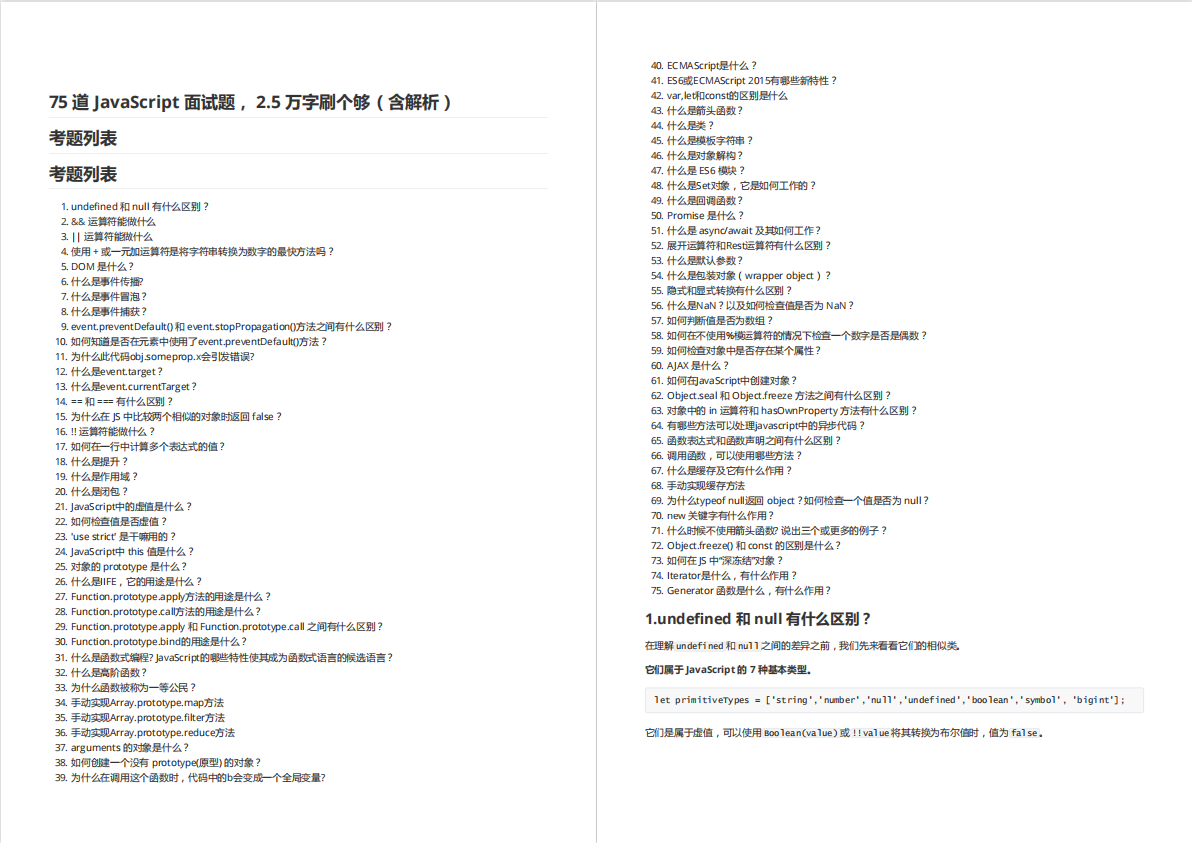

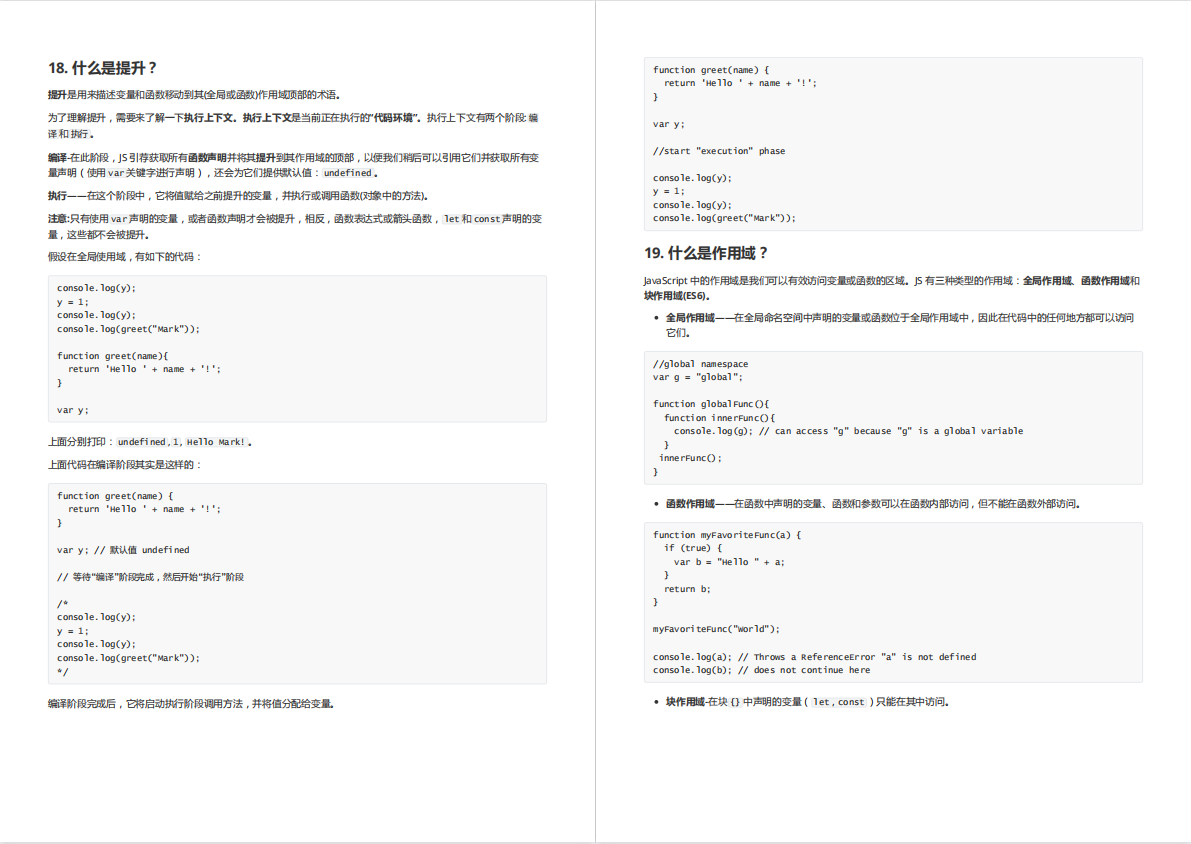

有需要的小伙伴,可以点击下方卡片领取,无偿分享
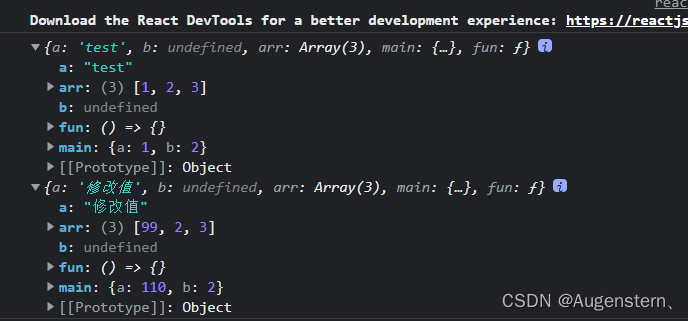
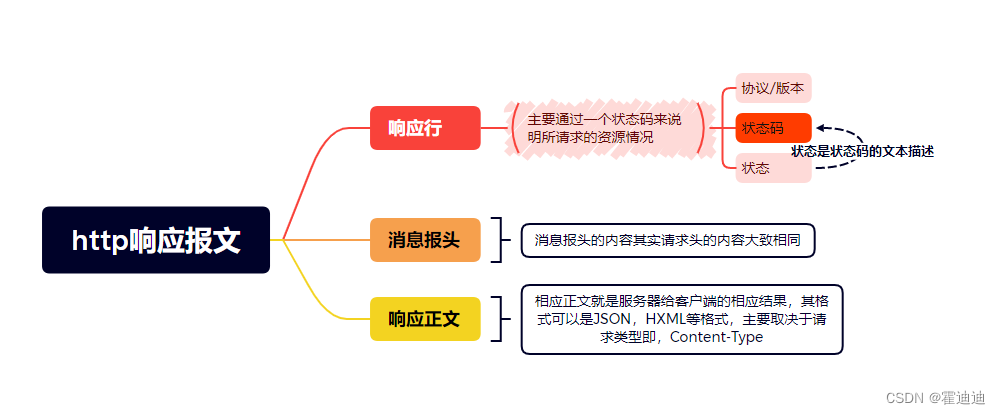
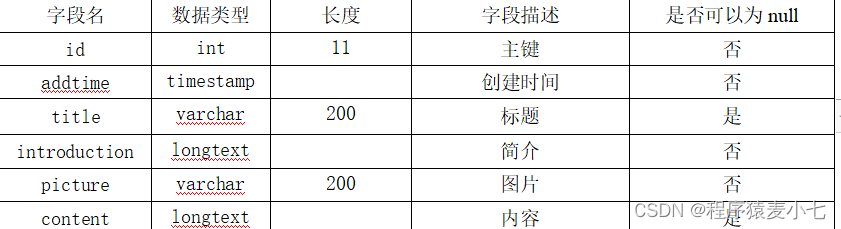
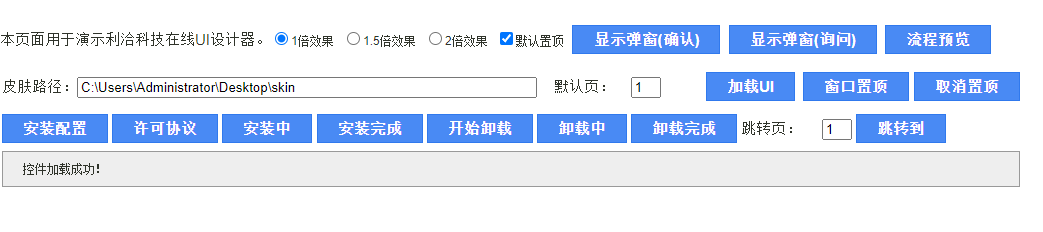

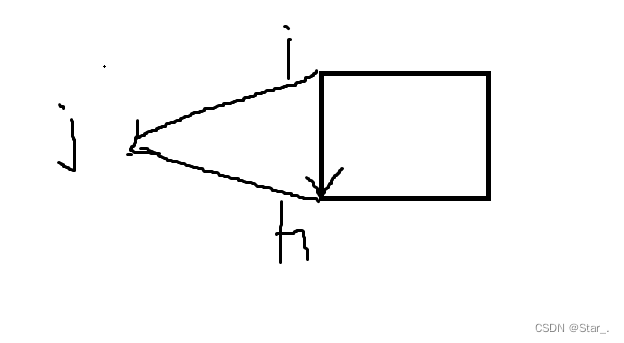
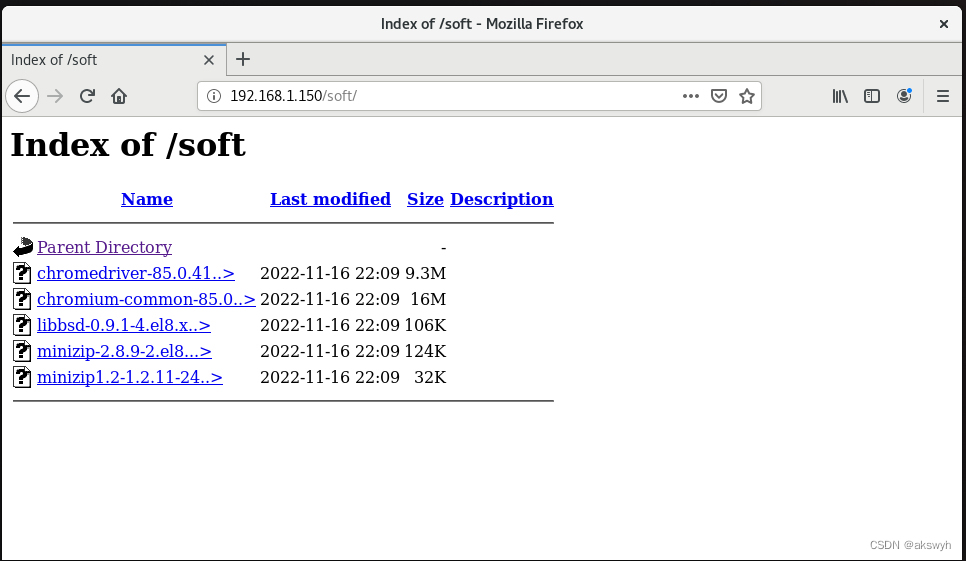


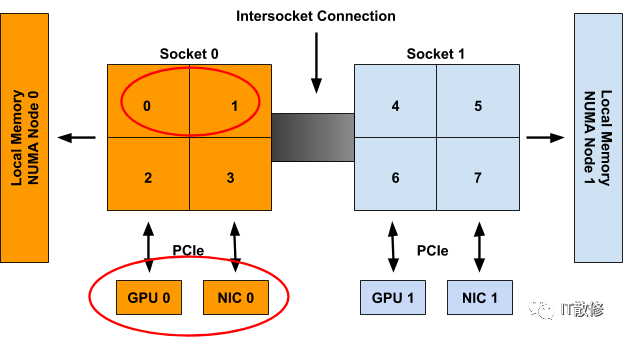

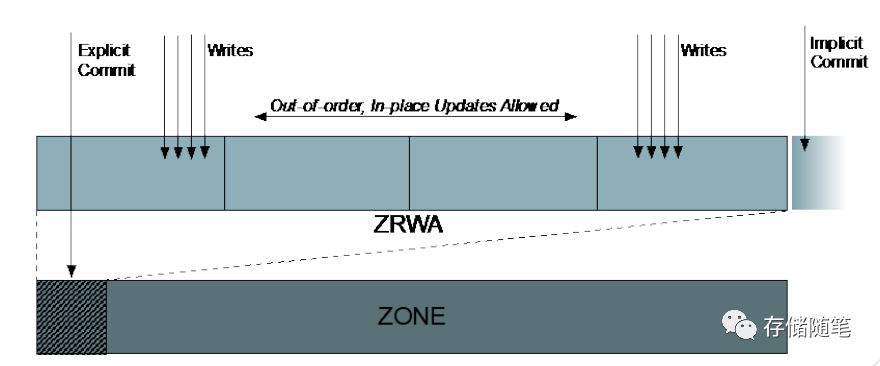

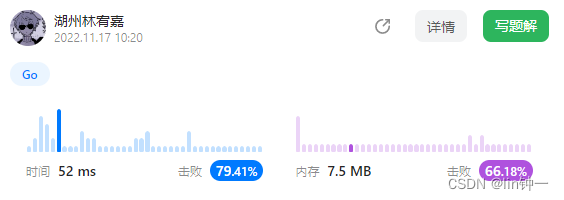
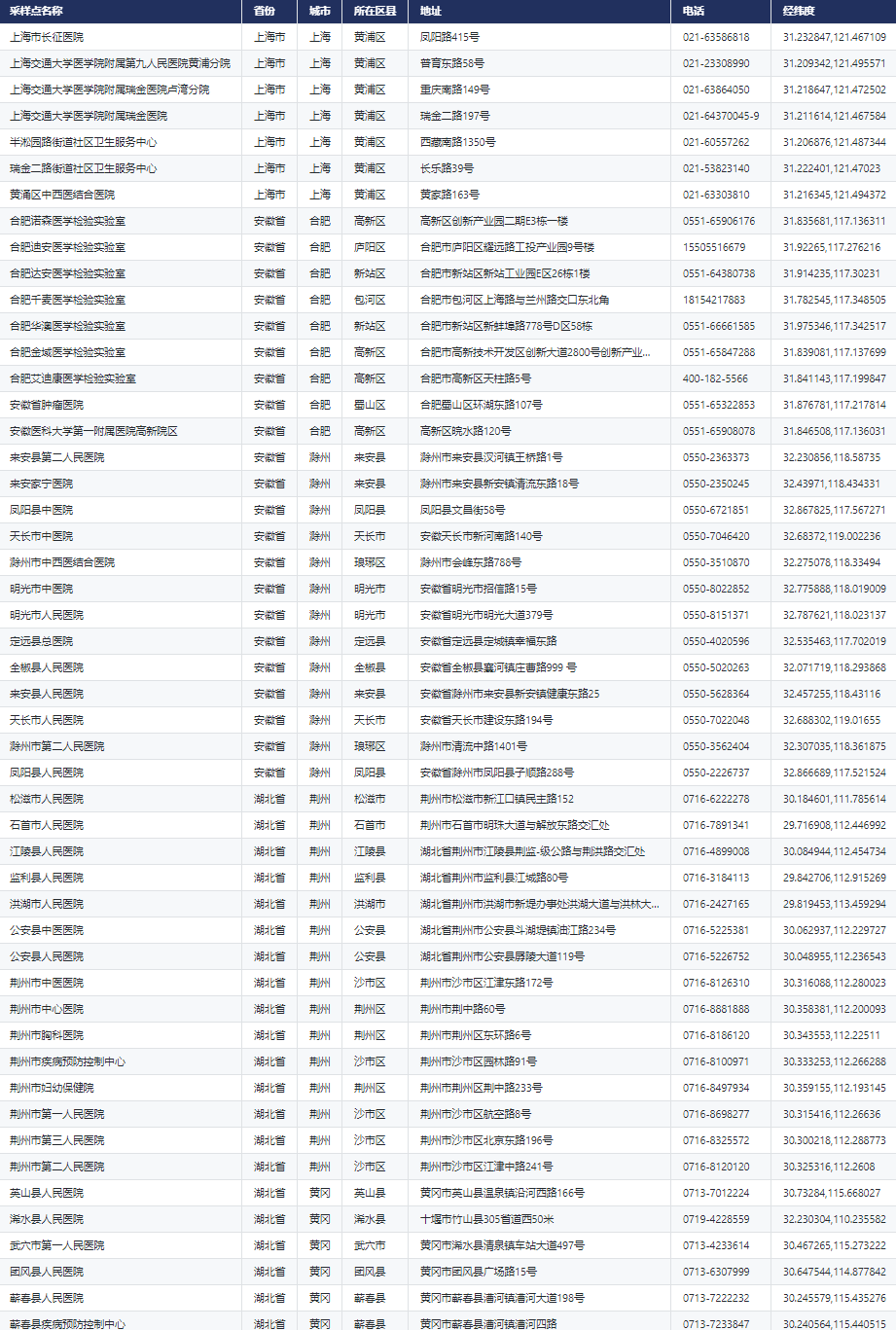
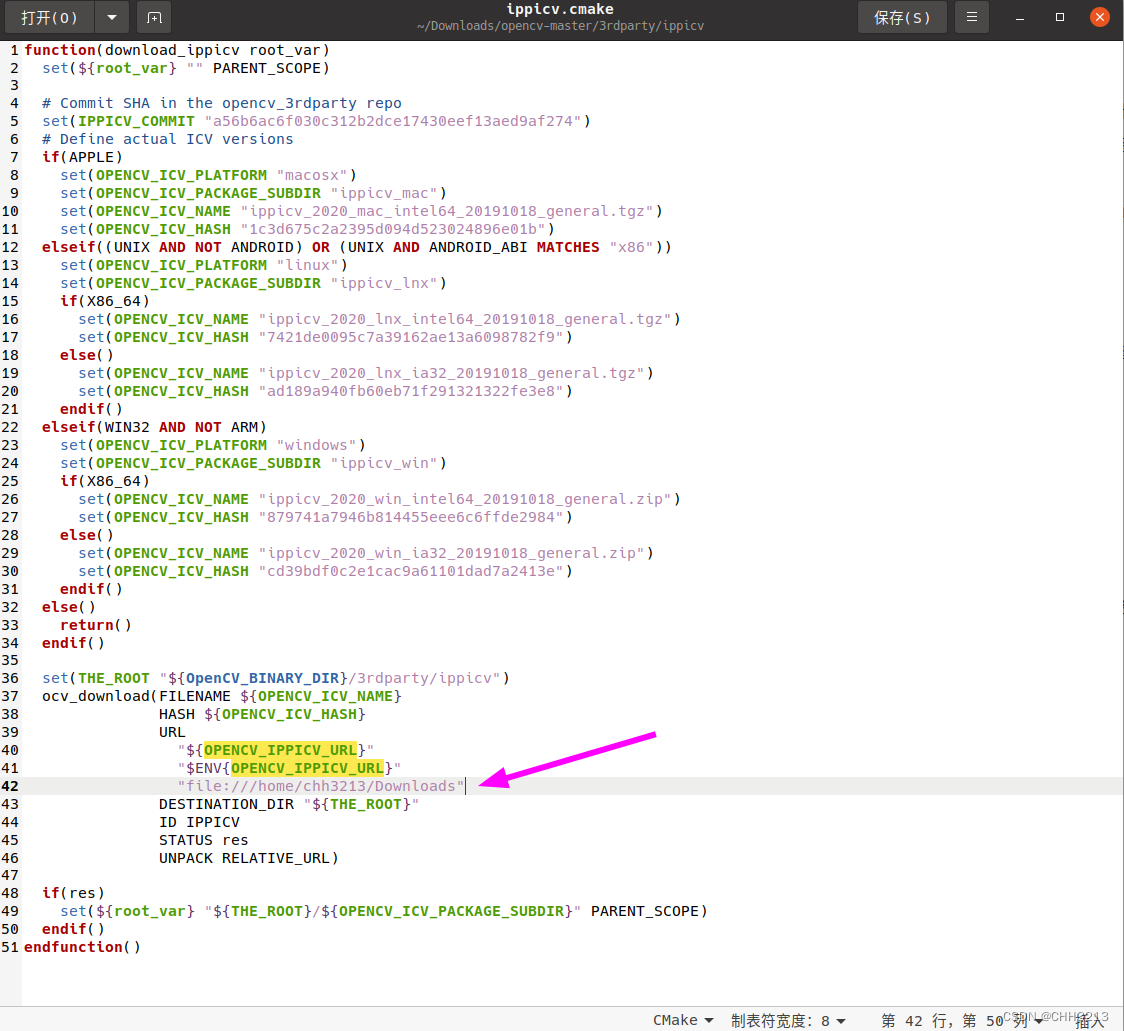
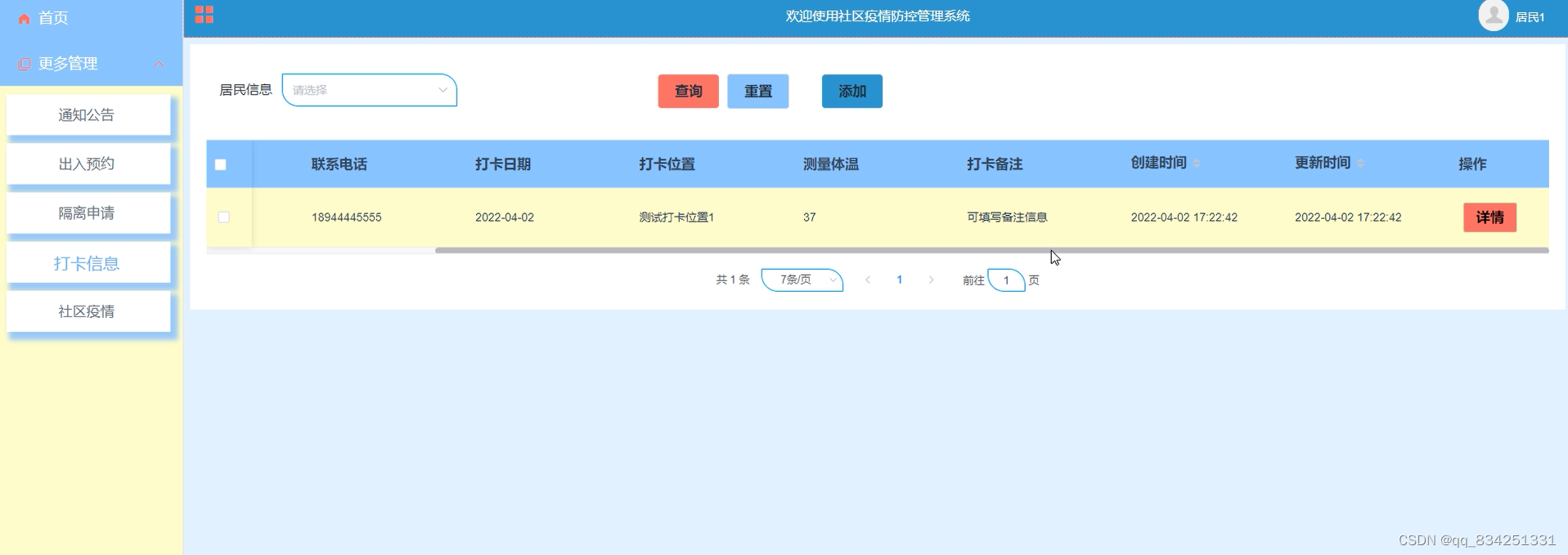
![[附源码]java毕业设计昆明市人民医院血库管理系统](https://img-blog.csdnimg.cn/0d38532eb5ed44148a0bf923ce120aab.png)